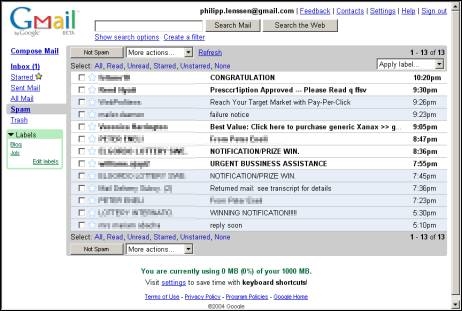Ang popular na video hosting ng YouTube ay nasa bookmark ng browser ng isang medyo malaking bilang ng mga gumagamit, upang maaari silang pumunta sa kanyang pahina na may ilang mga pag-click lamang, nang hindi manu-manong pumasok sa address o gumagamit ng isang paghahanap. Maaari kang makakuha ng mas mabilis, at pinaka-mahalaga, maginhawang pag-access sa proprietary web service ng Google sa pamamagitan ng paglikha ng shortcut nito sa Desktop. Paano ito gagawin, at tatalakayin pa.
Tingnan din ang:
Paano magdagdag ng paboritong site sa mga bookmark ng browser
Paano magdagdag ng shortcut na "My Computer" sa desktop sa Windows 10
Pagdaragdag ng label ng YouTube sa desktop
Gumawa ng isang shortcut para sa mabilis na pag-access sa anumang site sa dalawang paraan. Ang unang isa ay nagpapahiwatig ng pagdaragdag ng isang link sa desktop sa isang pahina na double-click upang buksan sa isang bagong tab. Ang ikalawang ay nagbibigay-daan sa iyo upang ilagay sa lugar na ito ang isang uri ng web application na may magandang icon-favicon. Higit sa lahat, sa kasong ito, ilulunsad ang paglulunsad sa isang hiwalay, independyenteng window na may sariling icon sa taskbar. Kaya magsimula tayo.
Tingnan din ang: Paano gumawa ng shortcut sa browser sa desktop
Paraan 1: Quick Start Link
Ang anumang browser ay nagbibigay-daan sa iyo upang ilagay ang mga link sa mga web page sa Desktop at / o taskbar, at ito ay tapos na literal sa isang pares ng mga pag-click ng mouse. Sa halimbawa sa ibaba, gagamitin ang Yandex.Browser, ngunit sa anumang iba pang programa, ang mga aksyon na ipinapakita ay ginagawa sa parehong paraan.
- Ilunsad ang web browser na ginagamit mo bilang pangunahing browser at mag-navigate sa pahina sa YouTube na nais mong makita sa ibang pagkakataon kapag naglunsad ng isang shortcut (halimbawa, "Home" o "Mga Subscription").
- I-minimize ang lahat ng mga bintana maliban sa browser at bawasan ito upang makita mo ang walang laman na lugar ng desktop.
- I-click ang kaliwang pindutan ng mouse (LMB) sa address bar upang piliin ang link na nakalagay dito.
- Ngayon mag-click sa piniling address at, nang hindi ilalabas, ilipat ang item na ito sa Desktop.
- Nilikha ang label ng YouTube. Para sa karagdagang kaginhawahan, maaari mong palitan ang pangalan nito at ilipat ito sa anumang iba pang lugar sa desktop.





Ngayon, sa pamamagitan ng pag-double click sa kaliwang pindutan ng mouse sa idinagdag na shortcut, agad mong bubuksan ang nakaraang piniling pahina ng YouTube sa isang bagong tab ng iyong browser. Kung para sa ilang kadahilanan ay hindi mo gusto ang paraan ng icon nito hitsura (bagaman maaari itong madaling nagbago) o na ang site ay bubuksan sa parehong lugar bilang iba, basahin ang susunod na bahagi ng artikulong ito.

Tingnan din ang: Pag-save ng mga link sa mga site sa desktop
Paraan 2: Shortcut sa Web Application
Ang opisyal na site ng YouTube, na ginamit mo upang buksan sa browser, ay maaaring maging isang analogue ng isang independiyenteng application kung nais mo - hindi lamang nito ang sarili nitong shortcut, kundi pati na rin tumakbo sa isang hiwalay na window. Gayunpaman, ang tampok na ito ay hindi sinusuportahan ng lahat ng mga web browser, ngunit lamang sa pamamagitan ng Google Chrome at Yandex Browser, at gayundin, marahil, mga produkto batay sa isang katulad na engine. Sa pamamagitan lamang ng halimbawa ng pares na ito, ipapakita namin ang pagkakasunud-sunod ng mga pagkilos na kailangang isagawa upang lumikha ng label ng YouTube sa Desktop.
Tandaan: Sa kabila ng katotohanan na ang mga aksyon na inilarawan sa ibaba ay maaaring isagawa sa isang computer o laptop sa anumang bersyon ng Windows, ang nais na resulta ay maaaring makamit lamang sa "sampung nangungunang". Sa mga nakaraang bersyon ng operating system, ang iminungkahing pamamaraan ay maaaring hindi gumana, o ang shortcut na nilikha ay "kumilos" sa parehong paraan tulad ng sa nakaraang kaso na tinalakay sa itaas.
Google chrome
- Buksan sa browser ang pahina sa pag-host ng video na gusto mong makita kapag naglulunsad ng shortcut nito.
- Mag-click sa pindutan na tawag "Mga setting at pamamahala ..." (vertical ellipsis sa kanang itaas na sulok). Mag-hover sa isang item "Karagdagang Mga Tool"at pagkatapos ay piliin "Lumikha ng Shortcut".
- Sa window ng pop-up, kung kinakailangan, palitan ang pangalan ng web application na nilikha at mag-click sa pindutan "Lumikha".



Lilitaw ang isang magagandang shortcut sa YouTube sa iyong desktop, kasama ang orihinal na icon at pangalan na iyong tinukoy. Magbubukas ito sa isang bagong tab, ngunit maaari mo itong gawing upang magsimula ang video hosting site sa isang hiwalay na window, dahil ito ang kinakailangan mula sa isang malayang application.
Tingnan din ang: Mga application ng browser ng Google
- Sa bar ng bookmark ng Google Chrome, i-right-click (RMB) at piliin "Ipakita ang Mga Serbisyo" na pindutan.
- Ngayon pumunta sa menu na lilitaw. "Mga Application"na matatagpuan sa kaliwa.
- Mag-right-click sa label ng YouTube at piliin ang item sa menu ng konteksto "Buksan sa isang hiwalay na window".



Magiging ganito ang inilunsad na web application ng YouTube:

Tingnan din ang: Paano mag-save ng isang tab sa Google Chrome
Yandex Browser
- Tulad ng sa kasong inilarawan sa itaas, pumunta sa pahina ng YouTube, na plano mong gumawa ng "panimulang" para sa label.
- Buksan ang mga setting ng browser sa pamamagitan ng pag-click sa larawan ng tatlong pahalang na bar sa kanang itaas na sulok. Pumunta sa pamamagitan ng mga item nang isa-isa. "Advanced" - "Karagdagang Mga Tool" - "Lumikha ng Shortcut".
- Tukuyin ang ninanais na pangalan upang lumikha ng isang shortcut. Tiyaking ang kabaligtaran point "Buksan sa isang hiwalay na window" ticked at i-click "Lumikha".



Ang label ng YouTube ay agad na idaragdag sa desktop, pagkatapos ay magagawa mong gamitin ito para sa mabilis na pag-access sa pinakasikat na pagho-host ng video sa mundo.

Tingnan din ang: Paano magdagdag ng isang site sa mga bookmark sa Yandex Browser
Tandaan: Sa kasamaang palad, ang pagpapatupad ng paraan sa itaas ay hindi palaging posible kahit na sa Windows 10. Para sa ilang kadahilanan, ang mga developer ng Google at Yandex ay maaaring magdagdag o mag-alis ng function na ito mula sa kanilang mga browser.
Konklusyon
Sa ito ay tapusin natin. Ngayon alam mo ang tungkol sa dalawang ganap na iba't ibang mga paraan ng pagdaragdag ng isang label ng YouTube sa iyong Desktop para sa pinakamabilis at pinakamadaling access dito. Ang una sa mga pagpipilian na isinasaalang-alang namin ay pandaigdigan at maaaring maisagawa sa anumang browser, anuman ang bersyon ng operating system. Ang ikalawa, kahit na mas praktikal, ay may mga limitasyon - hindi sinusuportahan ng lahat ng mga web browser at mga bersyon ng Windows OS, kasama ito ay hindi palaging gumagana ng tama. Gayunpaman, inaasahan namin na ang materyal na ito ay kapaki-pakinabang para sa iyo at nakatulong upang makamit ang ninanais na resulta.